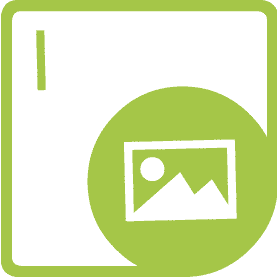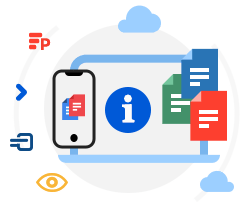輕鬆的照片過濾 - 照片過濾器應用程序
使用照片濾鏡應用程式提升您的影像編輯體驗 - 立即免費試用!
由 aspose.com 和 aspose.cloud 提供支持
選擇語言
- English
- 中國傳統的
- 日本
- 简体中文
- Afrikaans
- Ayisyen
- Català
- Čeština
- Cymraeg
- Dansk
- Deutsch
- Eestlane
- Español
- Filipino
- Français
- Gaeilge
- Hollandske
- Hrvatski
- Indonesia
- Íslenska
- Italiano
- Kurdî
- Latvietis
- Lietuvių
- Magyar
- Melayu
- Norsk
- Polskie
- Português
- Română
- Slovák
- Slovenščina
- Suomalainen
- Svenska
- Tiếng Việt
- Türk
- Wong jawa
- Ελληνικά
- Български
- Қазақ
- Русский
- Український
- ქართველი
- Հայերեն
- עִברִית
- اردو
- عربي
- فارسی
- አማርኛ
- हिंदी
- ไทย
- 한국인